Как посмотреть зп в 1с упп
Одна из основных обязанностей работодателя - выплата зарплаты, а одно из основных прав работника - право на получение оплаты за свой труд.
В соответствии с нормами статьи 136 ТК РФ заработная плата выплачивается работнику, как правило, в месте выполнения им работы либо переводится в кредитную организацию, указанную в заявлении работника, на условиях, определенных коллективным договором или трудовым договором.
Работник вправе заменить кредитную организацию, в которую должна быть переведена заработная плата, сообщив в письменной форме работодателю об изменении реквизитов для перевода заработной платы не позднее чем за 5 рабочих дней до дня выплаты заработной платы.
Многие компании выплачивают заработную плату на банковские счета работников через зарплатный проект.
Зарплатный проект (ЗП) - это услуга, оказываемая кредитной организацией работодателям, для перечисления сотрудникам заработной платы в безналичной форме (на банковские карты). В рамках соглашения с работодателем банк выпускает расчетные пластиковые карты для сотрудников организации и в дальнейшем перечисляет зарплату и другие платежи на карточные счета.
Выбор такого способа выплаты зарплаты, как перечисление в безналичной форме, должен быть зафиксирован в коллективном договоре или в трудовых договорах с сотрудниками. Такой вывод следует из норм статьи 136 ТК РФ и подтверждается многочисленными примерами из судебной практики (см., например, Решение Октябрьского районного суда г. Архангельска от 05.03.2012 по делу № 2-1366/2012).
Изменению зарплатного проекта, как правило, предшествует издание приказа руководителя организации. В данном приказе решаются организационные вопросы, в том числе касающиеся определения даты перехода на новый зарплатный проект.
Также, поскольку в статье 136 ТК РФ четко сказано, что зарплата перечисляется на указанный сотрудником счет, при смене зарплатного проекта необходимо заручиться письменным заявлением сотрудника о перечислении оплаты труда через иной зарплатный банк. При заполнении заявления на перечисление зарплаты на карточный счет в рамках зарплатного проекта нет необходимости включать в заявление все реквизиты банка. Достаточно указать те реквизиты, которые могут точно идентифицировать счет (номера расчетного счета и карты).
Нормы действующего законодательства РФ не содержат ответа на вопрос, как и в каких документах зафиксировать выдачу карты работнику. Пластиковые карты, как правило, по доверенности получает уполномоченный сотрудник работодателя. Выдачу карт работникам вместе с конвертами, в которые вложены ПИН-коды, можно зафиксировать в реестре на выдачу карт, оформленном в произвольной форме.
В практике часто возникают вопросы: можно ли обязать сотрудников перейти на новый зарплатный проект; что делать, если работник не согласен на изменение зарплатного банка.
В статье 136 ТК РФ (так же как в иных нормах трудового законодательства) не указано, что выбор кредитной организации, через которую будет перечисляться зарплата, относится к компетенции работодателя. Более того, закон прямо закрепляет за работником право выбора банка и право его замены в любой момент путем подачи заявления, то есть в одностороннем порядке без подписания дополнительного соглашения с работодателем.
Даже тот факт, что стороны в трудовом договоре (или дополнительном соглашении к нему) согласовали перевод заработной платы работника в конкретную кредитную организацию, не может рассматриваться в качестве обстоятельства, препятствующего замене работником банка по своему желанию. Ведь в силу статьи 9 ТК РФ коллективные договоры, соглашения, трудовые договоры не могут содержать условий, ограничивающих права или снижающих уровень гарантий работников, по сравнению с установленными трудовым законодательством и иными нормативными правовыми актами, содержащими нормы трудового права. Таким образом, принудить работника к смене зарплатного банка нельзя.
Другой актуальный вопрос: можно ли после заключения соглашения с банком на ведение зарплатного проекта не отказываться от услуг прежнего банка, сохранив в организации фактически несколько зарплатных проектов. В настоящее время отсутствуют нормы, запрещающие применение указанного порядка. Поэтому подобный вариант организации хозяйственных отношений также поддерживается в программных продуктах фирмы «1С».
Как в «1С:ЗУП 8» ред.3 подключить электронный документооборот с банком по зарплатным проектам
Стандарты и технологии для автоматизации зарплатных проектов
В программе «1С:Зарплата и управление персоналом 8» редакции 3 предусмотрено перечисление заработка сотрудникам в рамках зарплатного проекта. Для электронного обмена используется специально разработанный стандарт, описывающий электронные документы и логику взаимодействия между банком и организацией. Стандартизация способов и средств обмена предназначена для взаимодействия между системами автоматизации различных предприятий и расчетными банками России для осуществления открытия счетов пластиковых карт и зачисления на эти счета заработной платы сотрудников предприятия.
Для перечисления заработной платы на пластиковые карточки используются файлы формата .xml. Подробную информацию о стандарте формата, о механизме обмена данными о суммах заработной платы, начисляемых на карточные счета сотрудников, а также данными, необходимыми для открытия карточных счетов, можно найти на сайте . Для обеспечения электронного документооборота организации с банком по зарплатным проектам используется технология DirectBank.
1С:ИТС
Подробнее о технологии DirectBank см. в разделе «Технологическая поддержка прикладных решений» .
При обмене документами с банком в рамках зарплатного проекта необходимо передавать в банк информацию о суммах, которые нужно перечислить на счета определенных сотрудников, и получать от банка подтверждение о зачислении. Каждому сотруднику банк открывает лицевой счет, номер которого сообщается банком в организацию. Лицевому счету сотрудника соответствует выданная сотруднику пластиковая карта.
Электронный обмен с банками по зарплатному проекту
Взаимодействие с банками предусмотрено как на бумажных носителях, так и в электронном виде. Для подключения возможностей электронного документооборота следует установить флаг Использовать обмен электронными документами в документе Зарплатный проект в меню Выплаты. При установленном флаге Использовать обмен электронными документами становится доступно рабочее место Обмен с банками по зарплатным проектам (меню Выплаты - Обмен с банками (зарплата)), в котором и обеспечивается вся необходимая функциональность, рис. 1.
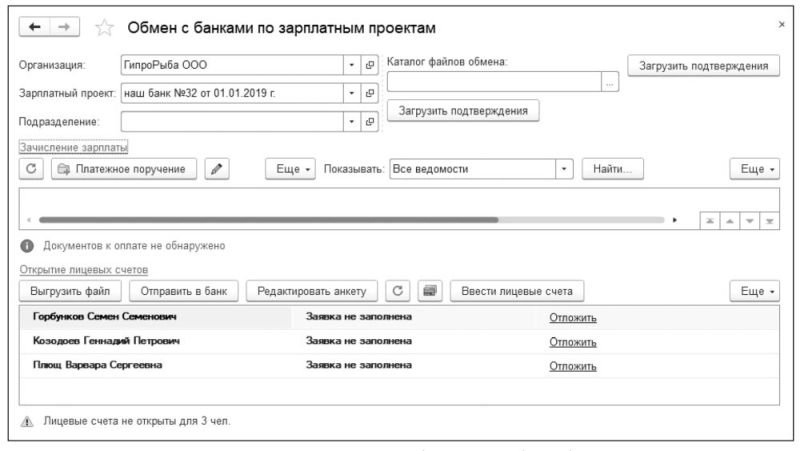
Рис. 1. Рабочее место «Обмен с банками по зарплатным проектам»
Функциональность рабочего места «Обмен с банками по зарплатным проектам»
В «1С:Зарплате и управлении персоналом 8» редакции 3 рабочее место Обмен с банками по зарплатным проектам позволяет:
- Выгрузить в файл платежные ведомости, подлежащие оплате, для последующей передачи его в банк.
- Сформировать печатную форму списка перечислений для отправки в банк.
- Загрузить подтверждение из банка о зачислении или незачислении сумм по этой ведомости на счета сотрудников из переданного банком файла.
- Сформировать новую ведомость по незачисленным суммам, если подтверждено банком, что суммы были зачислены не всем сотрудникам.
- Подготовить заявки на открытие лицевых счетов и выгрузить их в файл для передачи его в банк.
- Загрузить подтверждение из банка о результатах открытия лицевых счетов из полученного от банка файла.
- Ввести вручную номера лицевых счетов, например при первоначальном заполнении, если работа с банком уже ведется, а программа только начинает использоваться.
- Подготовить заявки на закрытие лицевых счетов уволенных сотрудников и выгрузить их в файл для передачи в банк.
Из рабочего места Обмен с банками по зарплатным проектам автоматически создаются документы обмена с банком:
- Платежное поручение;
- Подтверждение о зачислении зарплаты;
- Заявка на открытие лицевых счетов;
- Подтверждение открытия лицевых счетов;
- Заявка на закрытие лицевых счетов.
Рабочее место предоставляет дополнительные возможности для повышенного удобства обмена с банком документами. Осуществлять обмен с банком можно непосредственно с помощью этих документов, без использования рабочего места Обмен с банками по зарплатным проектам.
Обмен с банком без использования рабочего места «Обмен с банками по зарплатным проектам»
Когда по каким-либо причинам (например, из-за настройки прав доступа) использование рабочего места Обмен с банками по зарплатным проектам оказывается неприемлемым или неудобным, документы обмена с банком можно просматривать и редактировать в журнале Документы обмена с банками.
Выгрузить ведомость в банк можно непосредственно из документа Ведомость в банк. Выгрузка нескольких ведомостей в один файл предусмотрена из документа Платежное поручение. Документы Подтверждение о зачислении зарплаты позволяют загружать подтверждение оплаты ведомости из банка непосредственно в списке документов. Из списка документов Заявка на открытие лицевых счетов можно создавать документы и выгружать их в файлы. А загружать полученные от банка подтверждения открытия счетов можно непосредственно из списка документов Подтверждение открытия лицевых счетов.
Одновременное участие в нескольких зарплатных проектах
Случается, что организация меняет банк, с которым заключен договор зарплатного проекта. Новый зарплатный проект в программе «1С:Зарплата и управление персоналом 8» редакции 3 регистрируется в меню Выплаты - Зарплатные проекты. По кнопке Создать открывается форма для ввода сведений о договоре по зарплатному проекту банка, через который будет выплачиваться зарплата. При этом данные по прежнему зарплатному проекту и банку из системы автоматически не удаляются.
При смене зарплатного проекта выплаты еще осуществляются по прежнему зарплатному проекту, в то время как для нового уже открываются и подтверждаются лицевые счета сотрудников для подготовки к одномоментному переходу на выплату зарплаты через другой банк. В таком случае фактически возникает необходимость введения по каждому сотруднику данных по нескольким зарплатным проектам, нескольким лицевым счетам.
Оформление заявок на открытие лицевых счетов и загрузка подтверждений об открытии доступны в документе Заявка на открытие лицевых счетов (рис. 2).

Рис. 2. Документ «Заявка на открытие лицевых счетов»
Информация о нескольких лицевых счетах сотрудника хранится в регистре сведений Лицевые счета сотрудников (меню Выплаты). В платежном документе Ведомость в банк реализована возможность выбирать нужный лицевой счет (зарплатный проект) сотрудника.
Сотруднику всегда можно вручную добавить дополнительный лицевой счет в регистр сведений Лицевые счета сотрудников документом Ввод лицевых счетов (см. рис. 3).
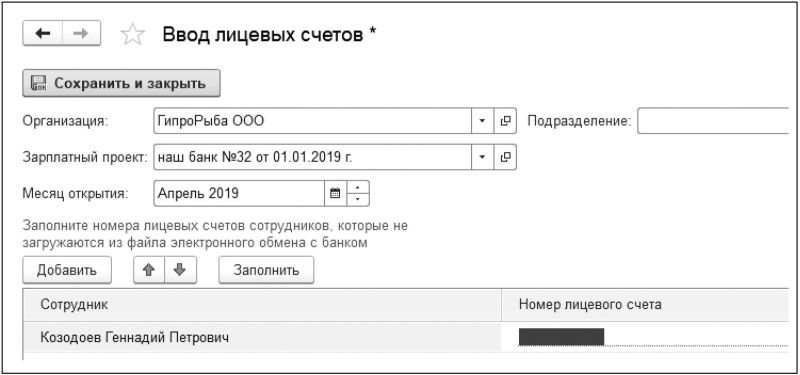
Рис. 3. Документ «Ввод лицевых счетов»
При заполнении поля Месяц открытия следует учитывать, что дата открытия лицевого счета связана с порядком заполнения платежных ведомостей. При заполнении документа Ведомость в банк автоматически подставляются данные о лицевых счетах, открытых на дату ведомости.
Обратите внимание, основным считается только один лицевой счет сотрудника. Это имеет значение не только для формирования ведомостей на выплату зарплаты, но и при оформлении иных хозяйственных ситуаций.
Например, если организация-работодатель расположена на территории, включенной в пилотный проект ФСС РФ, связанный с переходом на прямую выплату пособий через фонд, данные о лицевом счете указываются при формировании Заявления о выплате пособия в разделе Пособие выплатить по строке Перечислением на счет в банке.
Другие способы выплаты зарплаты в «1С:ЗУП 8» (ред. 3)
Сотрудник имеет право отказаться от участия в зарплатном проекте. Согласно статье 136 ТК РФ, выплата заработной платы в безналичной форме производится перечислением на карту сотрудника в соответствии с коллективным или трудовым договором на указанный работником счет. На этапе заключения трудового договора сотрудник может согласовать получение зарплаты наличными в кассе.
В программе «1С:Зарплата и управление персоналом 8» редакции 3 выплата зарплаты предусмотрена не только в рамках зарплатного проекта. Выбор способа выплаты зарплаты производится в карточке сотрудника по ссылке Выплаты, учет затрат. В зависимости от выбранного способа выплаты заработной платы сотрудник и положенные ему суммы выплат будут автоматически заполняться в соответствующих платежных ведомостях.
Для регистрации выплаты через кассу предназначен документ Ведомость в кассу, для выплат через раздатчика - документ Ведомость выплаты через раздатчика. Выплаты перечислением на произвольный счет в произвольном банке оформляются документом Ведомость на счета. Лицевые счета сотрудников для перечислений вне зарплатного проекта хранятся в справочнике Банковские счета контрагентов.
Как в «1С:ЗУП 8» ред.3 сформировать заявку в банк на открытие лицевых счетов сотрудников и получить подтверждение
Пример 1
В то время когда в организации происходила смена зарплатного проекта (ЗП 1 на ЗП 2), сотрудница И.И. Иванова находилась в отпуске по уходу за ребенком и не написала заявление об изменении порядка выплат. Первую зарплату после окончания отпуска по беременности и родам бухгалтер перечисляет ей на прежний лицевой счет по прежнему зарплатному проекту - ЗП 1.
По сотруднице И.И. Ивановой была направлена заявка на открытие лицевого счета по новому зарплатному проекту (ЗП 2) и получено подтверждение. В программе хранятся данные по двум лицевым счетам. При этом только один лицевой счет считается основным. До того момента, пока сотрудница не напишет заявление о переходе на новый проект ЗП 2, основным лицевым счетом будет прежний ЗП 1. В карточке сотрудника по ссылке Выплаты, учет затрат в качестве основного у И.И. Ивановой указан прежний лицевой счет по зарплатному проекту ЗП 1. При создании платежной ведомости Ведомость в банк на выплату заработной платы по всей организации был указан зарплатный проект ЗП 2. При автоматическом заполнении ведомости по кнопке Заполнить сотрудница И.И. Иванова не включается в список. Для сотрудников, не переведенных на новый зарплатный проект ЗП 2, следует сформировать отдельный платежный документ Ведомость в банк, в котором в поле Зарплатный проект указывается прежний зарплатный проект ЗП 1.
Сотрудница И.И. Иванова в дальнейшем предоставила заявление о включении ее в новый зарплатный проект ЗП 2. При этом в карточке сотрудника по ссылке Выплаты, учет затрат следует переключить лицевой счет по зарплатному проекту.
Пример 2
Сотрудница В.C. Плющ отказалась перейти на новый зарплатный проект и, более того, предоставила заявление с просьбой перечислять ее зарплату на счет ее ипотечного кредита в банке, с которым не заключен договор о зарплатном проекте.
В личной карточке сотрудника по ссылке Выплаты, учет затрат переключатель способа выплаты зарплаты установлен на Перечислением на счет в банке и заполнены реквизиты банка и счета.
Для всех сотрудников организации сформирована Ведомость в банк по зарплатному проекту. Сотрудница В.C. Плющ автоматически не включается в список получателей зарплаты по этому документу. Перечисление заработной платы В.C. Плющ регистрируется документом Ведомость на счета.
Обратите внимание, все виды платежных ведомостей (Ведомость в банк, Ведомость на счета, Ведомость в кассу, Ведомость выплаты через раздатчика) одновременно с указанием сумм к выплате регистрируют удержание НДФЛ в соответствии с требованиями пунктов 4, 6 статьи 226 НК РФ о том, что налоговый агент обязан удержать НДФЛ в день фактической выплаты дохода. К удержанию в платежных ведомостях по умолчанию заполняется сумма исчисленного ранее НДФЛ и сохраняются ссылки на документы, в которых произведен расчет. По умолчанию предполагается, что перечисление НДФЛ осуществляется в полном объеме в тот же день. Это подтверждается установленным в платежной ведомости флагом Налог перечислен вместе с зарплатой. Если дата или сумма перечисления НДФЛ отличается, то для получения корректной аналитической и регламентированной отчетности следует снять флаг и зарегистрировать фактические данные в документе Перечисления НДФЛ в бюджет. Перейти к вводу документа Перечисления НДФЛ в бюджет можно по ссылке Ввести данные о перечислении НДФЛ из платежной ведомости.
Пошаговый сборник настройки учета зарплаты и управление персоналом для 1С 8.2 УПП (можно и ЗУП, думаю, разница в настройке по зарплате незначительна).
Описание каждой закладки и зачем тот или иной параметр:
1. Алгоритмы расчетов
2. Кадровый учет
3. Расчет зарплаты
4. Выплата зарплаты
5. Бухучет зарплаты
6. Оценочные обязательства
7. Страховые взносы
8. Расчет страховых взносов
11. Прочие ставки
12. Управленческий учет
ВНИМАНИЕ: описание настройки на 40 страницах с картинками
Специальные предложения







Просмотры 19988
Загрузки 70
Рейтинг 8
Создание 12.05.15 23:58
Обновление 12.05.15 23:58
№ Публикации 355137
Кому Бухгалтер
Тип файла Архив с данными
Конфигурация Конфигурации 1cv8
Операционная система Windows
Доступ к файлу Абонемент ($m)
Код открыт Не указано
См. также
Уведомление о заключении и расторжении трудового договора с иностранцем для ЗУП 3.1 Промо
Внешние печатные формы "Уведомление о заключении ТД с иностранцем" и "Уведомление о расторжении ТД с иностранцем" для ЗУП 3.1 (справочник "Сотрудники"). См. подробное описание, есть особенности! (Приложения № 7 и 8 к приказу МВД России от 30.07.2020 N 536).
2 стартмани
15.09.2017 22959 259 Matilde 26
Справка о заработной плате и других доходах
Справка о заработной плате и других доходах реализована как внешний отчет, с выходом печатной формы. Справку можно сформировать от 1 месяца до года (на ваш выбор).
3 стартмани
14.08.2019 3773 7 KargaсoK 3
Трудовой договор, Дополнительное соглашение к трудовому договору, Лист ознакомления, Договор о материальной ответственности, Договор о коммерческой тайне, Согласие на обработку персональных данных для ЗУП 3.1
Комплект печатных форм для отдела кадров для документов Прием на работу и Кадровый перевод: Трудовой договор, Доп. соглашение к трудовому договору, Лист ознакомления с локальными нормативными актами, Договор о полной материальной ответственности, Договор о неразглашении коммерческой тайны, Согласие на обработку персональных данных.
2 стартмани
12.03.2019 46380 243 Asenka 76
Справка 2-НДФЛ для ЗУП 2.5 / ЗУП 3.1 (Приложение № 5 к Приказу ФНС России от 02.10.2018 № ММВ-7-11/566@)
Печатная форма Справки 2-НДФЛ для ЗУП 2.5 / ЗУП 3.1 Форма с 2019 года Приложение № 5 к Приказу ФНС России от 02.10.2018 № ММВ-7-11/566@
1 стартмани
10.01.2019 32805 148 prime9 20
Анализ НДФЛ и сверка данных учета при подготовке 2-НДФЛ (ЗИК 1.0, ЗУП 2.5, ЗГУ 3.1, ЗУП 3.1) Промо
Два в одном. Наглядная информация об исчисленном налоге, и налоге, учтенном в справках, о суммах начислений по своду и о доходах, включенных в справки. Все это в разрезе физических лиц, так что станет очевидно, какой сотрудник не включен в справки, у кого недоучтен доход, кому неверно предоставлен вычет, а у кого неверно исчислен, удержан или перечислен налог.
1 стартмани
28.01.2016 44950 177 the1 11
Проверка действительности паспортов, проверка ФЛ на негатив в ЗУП 3.1
Обработка проверки действительности паспортов физических лиц в 1С ЗУП 3.x. Обработка обращается к API сервису проверки паспортов и открытых реестров. При работе в демо режиме обращение к сервису происходит с задержкой в 2 секунды. Проверка ФЛ на негатив осуществляется по следующим открытым реестрам: реестр дисквалифицированных лиц, реестр массовых руководителей, реестр массовых учредителей, реестр лиц причастных к террористической деятельности, открытый реестр недействительных паспортов. Не работает в демо режиме.
1 стартмани
04.11.2018 26183 20 user718500 4
Проверка и корректировка данных по выплате зарплаты
Обработка показывает остатки и движения взаиморасчетов с сотрудниками. Также обработка может откорректировать сумму остатков. Конфигурации: "Зарплата и управление персоналом" , релиз не ниже 3.1.2.105 и "Зарплата и кадры государственного учреждения" , релиз не ниже 3.1.2.105.
2 стартмани
08.06.2018 38666 229 APTEM_SLV 19
Настройки отчета "Анализ начислений и удержаний" для ЗУП/ЗГУ 3.1
Несколько полезных настроек отчета "Анализ начислений и удержаний" для зарплаты редакции 3.1. В состав входят настройки: Свод в разрезе налогообложения, Сводные данные для статистики, Реестр пособий, Расчетная ведомость по зарплате, Свод в разрезе финансирования, Отклонения от режима работы, Свод по зарплате в разрезе ИФНС, Начисления с детализацией отсутствий, Лицевые счета сотрудников, Распределение отпусков, Сводка затрат
2 стартмани
03.05.2018 54067 316 the1 45
Бухгалтерия на прокачку Промо
Надоела типовая бухгалтерия? Прокачай её! Подними удобство работы с конфигурацией на новый уровень. В расширении переработаны и улучшены основные сценарии работы со справочниками и документами.
1 стартмани
17.03.2016 42622 334 mrXoxot 61
Трудовой договор, Дополнительное соглашение, Материальная ответственность, Коллективная материальная ответственность, Кадровый перевод, Индексация, Т-53 для ЗУП 3 внешние (7 печатных форм). Создание ведомостей по каждому сотруднику одной кнопкой
1. Комплект из 6 печатных форм для документов: Прием на работу, Индексация, Кадровый перевод, Кадровый перевод списком для ЗУП 3.1.11 и более ранних Трудовой договор, дополнительное соглашение, договор личной материальной ответственности, договор коллективной материальной ответственности, индексация, Ведомость Т-53 без лишних строк. Не требуется изменения конфигурации. Подключается через стандартное подключение внешних обработок. 2. Обработка для создания ведемостей из начисления зарплаты. 3. Расширение конфигурации для ЗУП 3.1.11 и КА 2.4.6 для редактирования стажа как в ЗУП 2.5 (Из трудовой деятельности сотрудника. Если ввели строки трудовой деятельности, то стаж считается до даты приема сотрудника).
1 стартмани
26.01.2018 63526 513 p.ugrumov 98
Проверка данных после неполного ("нового") переноса из ЗУП 2.5 в ЗУП 3.1
Описаны данные, которые необходимо проверить после неполного ("нового") переноса из ЗУП 2.5 в ЗУП 3.1. Описано, на что необходимо обратить внимание, где найти перенесенные данные, что НЕ переносится, где найти настройки.
1 стартмани
17.01.2018 37658 152 utrumar 3
Справка о заработной плате и других доходах (измененная форма №46)
Форма разработана для автоматизированного формирования справки по форме № 46. Внешний отчет с возможностью пользовательских настроек.
3 стартмани
24.11.2017 53650 56 agospodarin 15
Налоги и взносы (кратко) по подразделениям и сотрудникам. ЗУП 3
Отчет "Налоги и взносы (кратко)" в разрезе подразделений и сотрудников.
3 стартмани
13.11.2017 46501 181 tritonof 12
Реестр регламентированных отчетов 6-НДФЛ по всем организациям и обособленным подразделениям. Контроль удержанного НДФЛ. ЗУП 3.1
Отчет для проверки правильности данных во всех регламентированных отчетах 6-НДФЛ - по всем организациям и обособленным подразделениям. Анализируются: 1. Данные возвращенного налога в 6-НДФЛ должны быть равны возвращенному налогу из Регистра накопления "РасчетыНалогоплательщиковСБюджетомПоНДФЛ" с типом ВозвращеноНалоговымАгентом, за период отчета. (голубой цвет). 2. Удержанный налог из Регистра накопления "РасчетыНалогоплательщиковСБюджетомПоНДФЛ" с учетом возвратов и НДФЛ к уплате из Регистра накопления "РасчетыНалоговыхАгентовСБюджетомПоНДФЛ" - сомневаюсь - что это верно - может кто-нибудь прокомментирует? (зеленый цвет). 3. Удержанный налог в Разделе 1 (070) должен быть равен Удержанному налогу из Регистра накопления "РасчетыНалогоплательщиковСБюджетомПоНДФЛ" с типом Удержано (без учета возвращенного налога ). (золотой цвет). 4. Анализируется удержанный НДФЛ в отчете 6-НДФЛ Раздел 2 (140) и данные по удержанному налогу Регистра накопления "РасчетыНалогоплательщиковСБюджетомПоНДФЛ" с типом Удержано (без учета возвращенного налога ) по крайнему сроку уплаты. (бледно желтый цвет). 5. Контрольное соотношение 2.1: (070) - (090) д.б. - значит "недоплата" (ярко-розовый цвет), если > значит "переплата" (бледно-розовый цвет)).
В программе 1С:УПП документы "Начисление зарплаты" и "Выплата зарплаты" не дают никаких бухгалтерских и налоговых проводок. Для целей отражения зарплаты в регламентированном учете в 1С:УПП служит специальный документ "Отражение зарплаты в регламентированном учете". Справочник "Статьи затрат" в 1С:УПП является аналитикой по затратным счетам в бухгалтерском и налоговом учете. Добавим в справочник "Статьи затрат" два новых элемента (рисунок 1).

Рисунок 1.Статьи затрат
Статью "Зарплата (ОбщеХозРасходы)" мы создали для учета на ней зарплаты управленческого персонала.
Статью "Зарплата (ПроизвРасходы)" мы создали для учета на ней зарплаты производственного персонала.
Для создания различных способов отражения "основной" зарплаты работников и отдельных плановых и разовых начислений и удержаний в бухгалтерском и налоговом учетах служит справочник "Способы отражения зарплаты в учете".
Каждый элемент справочника представляет собой корреспонденцию счетов с указанными элементами аналитики, если счета этого требуют.
В данном справочнике имеется несколько предопределенных элементов.
При необходимости справочник дополняется пользователем самостоятельно.
Проводки по налогам в данный справочник не вносятся. Они формируются автоматически.
Создадим в справочнике "Способы отражения зарплаты в учете" шаблонные проводки для отражения зарплаты в регламентированном учете в 1С:УПП (рисунок 2).

Рисунок 2. Способы отражения зарплаты в регламентированном учете.
С помощью способа отражения "Общехозяйственные расходы 26 счет" будут создаваться проводки для отражения зарплаты управленческого персонала предприятия. В качестве статьи расходов отметим статью "Зарплата (ОбщеХозРасходы)".
С помощью способа отражения "Основное производство 20 счет" в 1С:УПП будут создаваться проводки для отражения зарплаты производственного персонала предприятия. В качестве статьи расходов отметим статью "Зарплата (ПроизвРасходы)".
Настройка бухгалтерских проводок для начислений
Отражение зарплаты в регламентированном учете – это проводки.
Проводки для начислений могут вводиться несколькими способами. Рассмотрим возможности ввода проводок и затем расставим их по степени приоритетности.
Учет основного заработка работников организаций
Существует возможность указать правила отражения заработка работников организации в форме справочника "Организации". При этом используется регистр сведений "Бухучет основного заработка организации".
Откроем справочник "Организации" и выберем организацию ЮФО МебельСтройКомплект завод (рисунок 3).

Рисунок 3. Отражение заработка работников в форме справочника "Организации".
На вкладке "Бухучет зарплаты" по нажатию "Задать бухучет зарплаты для организации" откроется регистр "Бухучет зарплаты сотрудников организации". Для того, чтобы вся зарплата работников организации ЮФО МебельСтройКомплект завод учитывалась по способу отражения "Общехозяйственные расходы 26 счет", добавим в регистр следующую запись (рисунок 4).

Рисунок 4. Общехозяйственные расходы счет 26.
Учет основного заработка работников подразделений организаций
Откроем справочник "Подразделения" и выберем подразделение Администрация ЮФО организации ЮФО МебельСтройКомплект завод (рисунок 5).

Рисунок 5. 1С:УПП. Справочник подразделение.
На вкладке Бухучет зарплаты по нажатию "Задать бухучет зарплаты сотрудников подразделения" откроется регистр "Бухучет зарплаты сотрудников подразделения". Для того, чтобы вся зарплата работников подразделения Администрация ЮФО учитывалась по способу отражения "Общехозяйственные расходы 26 счет", добавим в регистр следующую запись (рисунок 6).

Рисунок 6. Вкладка Бухучет зарплаты.
Для того, чтобы вся зарплата работников подразделения Цех ЮФО учитывалась по способу отражения "Основное производство 20 счет", откроем в справочнике подразделение Цех ЮФО и добавим в регистр следующую запись (рисунок 7).

Рисунок 7. Учет основного заработка.
Документ Учет основного заработка работников организации в регламентированном учете
Для регистрации изменений в отражении зарплаты работников организации в регламентированном учете используется документ "Учет основного заработка работников организации в регламентированном учете" (интерфейс Расчет зарплаты организаций/меню Учет зарплаты/Ввод сведений об учете заработка сотрудников). Документ может вводиться на основании приема на работу или кадрового перемещения.
Документ при проведении делает запись в регистр сведений "Учет основного заработка в регл. учете работникам организаций". Для работника Башировой выберем из справочника "Способы отражения зарплаты в учете" способ отражения "Тестовая 25 счет" (рисунок 8).

Рисунок 8. Учет основного заработка в регламентированном учете.
Документ Ввод распределения основного заработка работников организации
Документ позволяет зарегистрировать распределение в учете основного заработка работников по нескольким способам отражения в заданной пропорции на указанный в документе месяц. Найти документ можно: интерфейс Расчет зарплаты организаций/меню Учет зарплаты/Ввод сведений о распределении основного заработка сотрудников.
С помощью документа назначим Башировой И.В. распределение заработка: 20% по способу "Общехозяйственные расходы 26 счет", 80% по способу "Основное производство 20 счет" (Рисунок 9).

Рисунок 9. Распределение основного заработка.
Документ Ввод сведений о регламентированном учете плановых начислений работников организаций
Для регистраций изменений в отражении постоянных начислений работников организаций в регламентированном учете, за исключением основного заработка (правила учета которого регистрируются документом "Учет основного заработка работников организации в регламентированном учете"), предназначен документ "Ввод сведений о регламентированном учете плановых начислений работников организаций" (интерфейс Расчет зарплаты организаций/меню Учет зарплаты/Ввод сведений об учете плановых начислений). Документ при проведении делает запись в регистр сведений "Регл. учет плановых начислений работникам организаций".
С помощью документа назначим Башировой И.В: учет оклада по способу "Общехозяйственные расходы 26 счет", учет районного коэффициента по способу "Основное производство 20 счет."(рисунок 10).

Рисунок 10. Вввод сведений о регламентированном учете плановых начислений.
Настройка видов расчета
Настройка распределения начислений и удержаний по бухгалтерским счетам может выполняться в планах видов расчета "Основные начисления организации", "Дополнительные начисления организации".
Откроем План видов расчета "Основные начисления организации", выберем вид начисления Оклад по дням. На закладке "Бухучет и ЕНВД" выберем способ отражения "Общехозяйственные расходы 26 сч." (рисунок 11).

Рисунок 11. Настройка видов расчета.
Приоритет при вводе проводок для начислений
При заполнении документа проводки определяются в соответствии с теми способами, которыми они были назначены. При этом соблюдается следующее условие приоритетности для начислений в зависимости от способа, которым назначается проводка (по степени убывания):
1) проводки, сформированные документами: "Договоры на выполнение работ с физическими лицами", "Начисление по больничному листу организаций", "Сдельный заработок", "Договор займа"
2) проводки, введенные документом "Ввод сведений об учете плановых начислений работникам организаций"
3) проводки, введенные через настройку видов расчетов
4) проводки, введенные документом "Ввод сведений об учете основного заработка работников организаций"
5) справочник "Подразделения", регистр сведений "Бухучет зарплаты сотрудников подразделения"
6) справочник "Организации", регистр сведений "Бухучет основного заработка организации"
7) справочник "Способы отражения зарплаты в учете" - отражение начислений по умолчанию.
Документ Отражение зарплаты в регламентированном учете
Для автоматизированного формирования проводок по бухгалтерскому и налоговому учету начисленной зарплаты предназначен документ "Отражение зарплаты в регламентированном учете". При нажатии на кнопку "Заполнить" данные проведенного ранее расчета зарплаты будут отражены в документе в следующем разрезе:
· На закладке "Основные начисления" будет показано предполагаемое отражение в бухгалтерском и налоговом учете основных начислений работникам (по каждому работнику и виду начисления), исходя из имеющихся в информационной базе правил отражения начислений в регламентированном учете;
· На закладке "Дополнительные начисления" - то же в части дополнительных начислений;
· На закладке "Проводки" будут показаны сводные проводки по отражению зарплаты в бухгалтерском и налоговом учете.
Пользователю с правами по расчету заработной платы доступен справочник Сотрудники ( Кадры – Сотрудники ), откуда можно открыть карточку сотрудника. Для просмотра зарплатных данных используется ссылка Начисления и удержания .
Здесь представлена информация по плановым начислениям и удержаниям, по документам, которыми производились начисления и удержания:
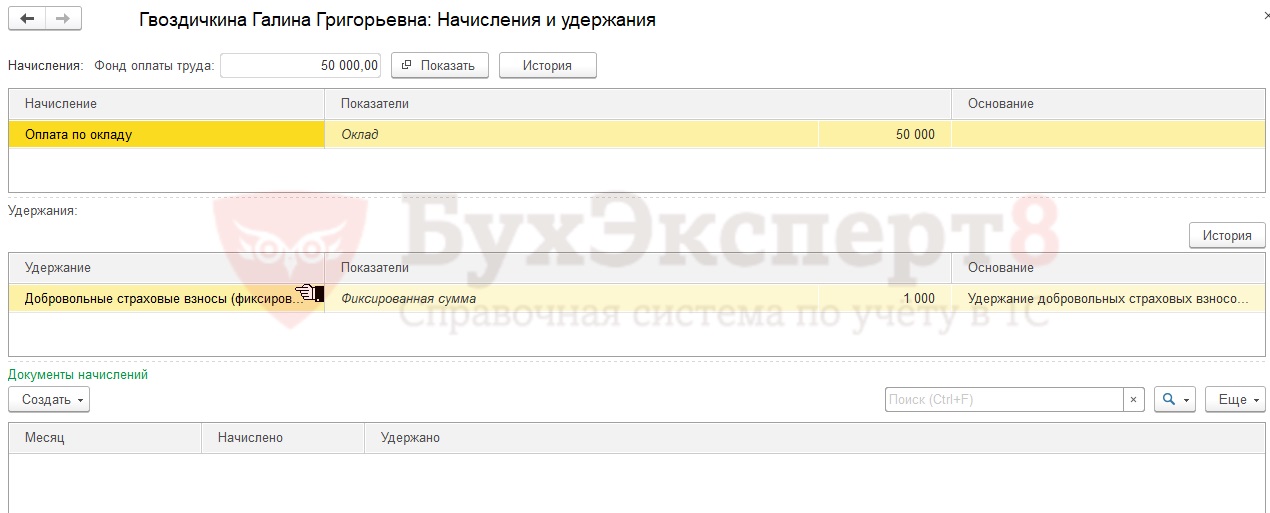
По кнопке История можно посмотреть историю изменений плановых начислений и удержаний (список начислений, удержаний, их размеры), а также документы, которыми вносились изменения:
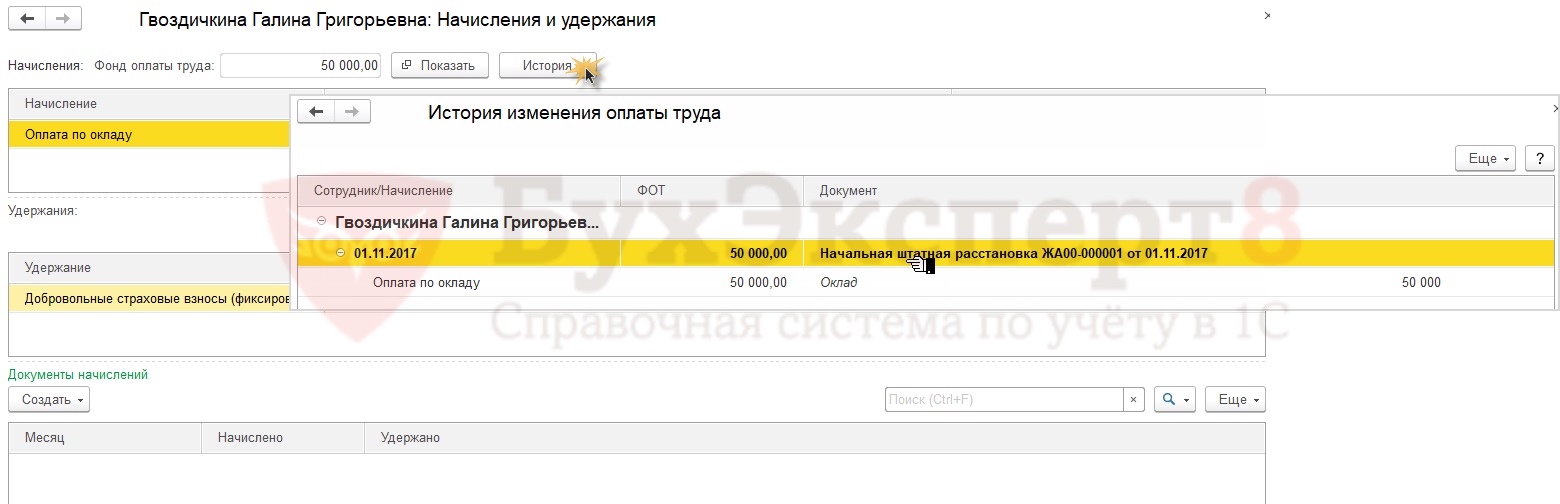
Отчет по плановым начислениям
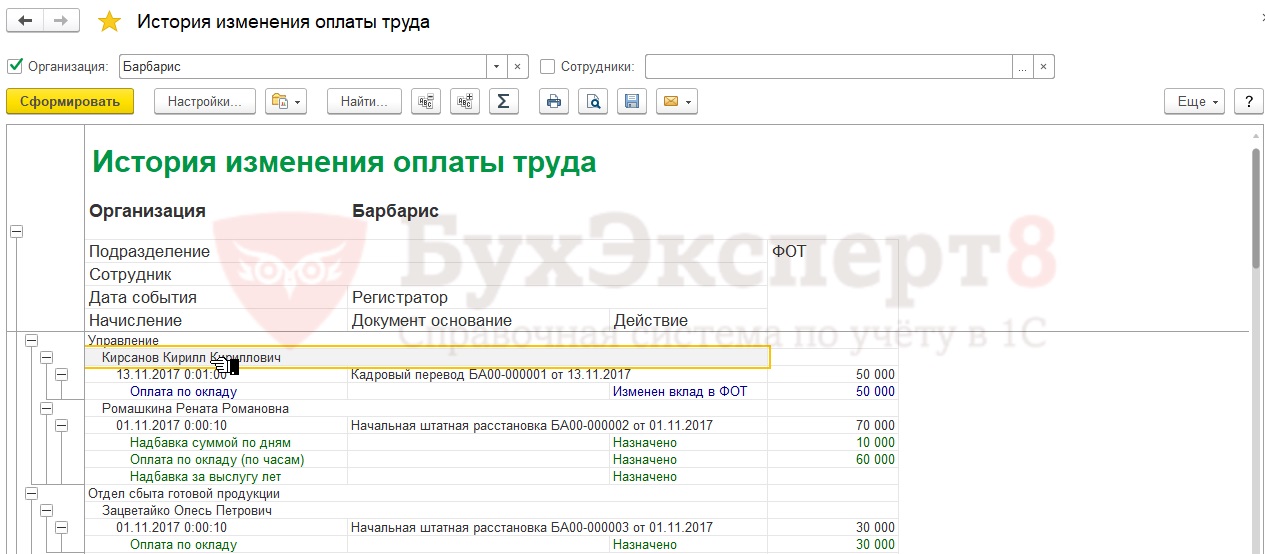
При необходимости в данном отчете можно дополнительно вывести значения показателей по начислениям. Для этого следует переключиться в расширенный вариант отчета, на вкладке Структура отметить флажком пункт Детальные записи :
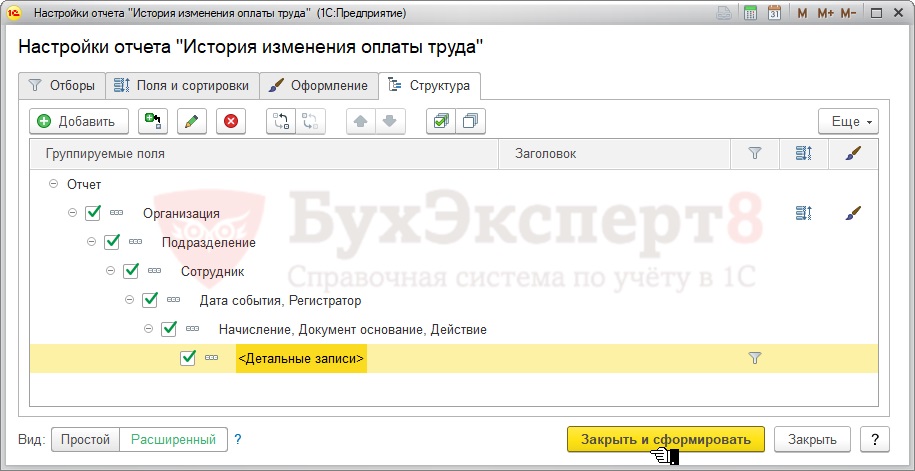
После этого в отчете будут выведены значения показателей начислений.
Например, назначена ежемесячная премия в размере 50%.
В отчете эта информация будет представлена следующим образом:
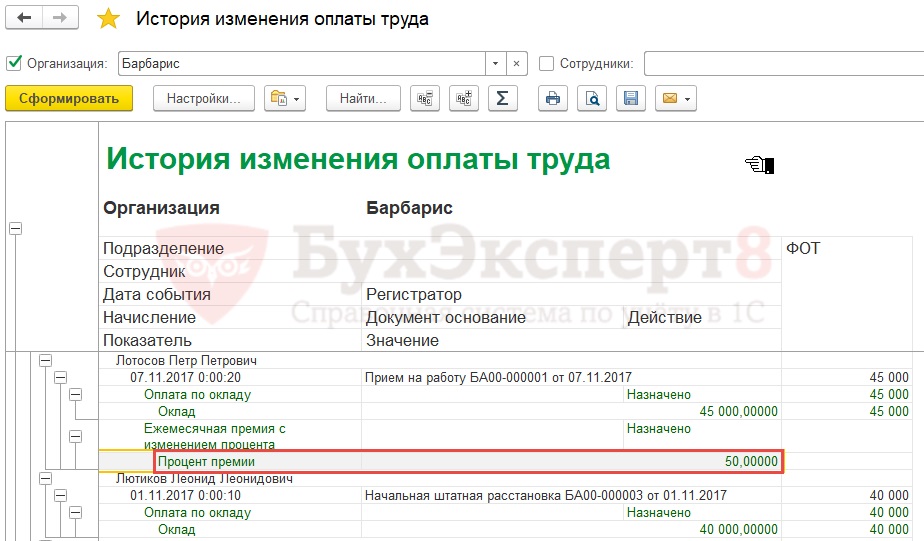
Информация о способе расчета аванса
Какой способ расчета аванса задан для сотрудника можно увидеть в карточке сотрудника ( Кадры – Сотрудники ) в поле Аванс :
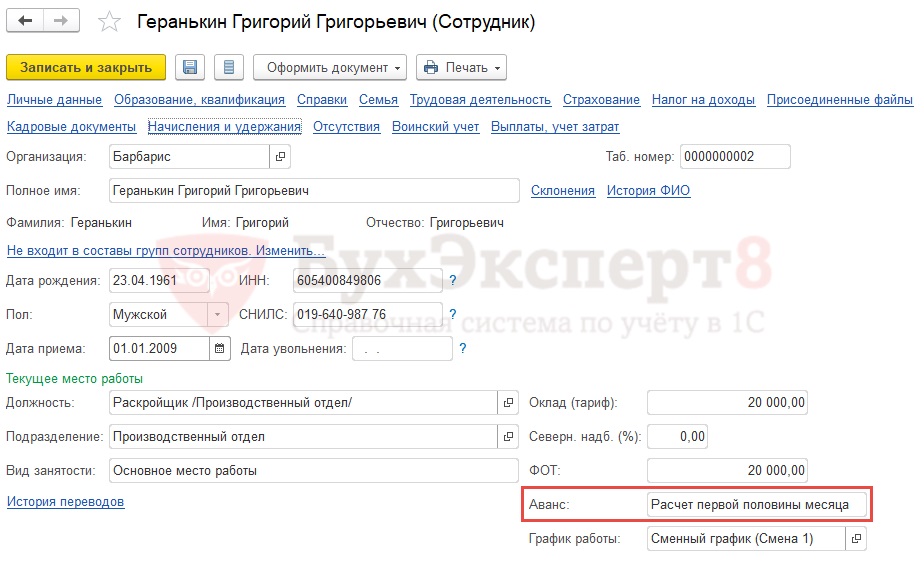
Если необходимо вывести информацию о способе расчета аванса в виде списка, то в справочнике Сотрудники следует нажать справа кнопку Еще – Изменить форму и в открывшейся форме установить флажок напротив пункта Аванс :
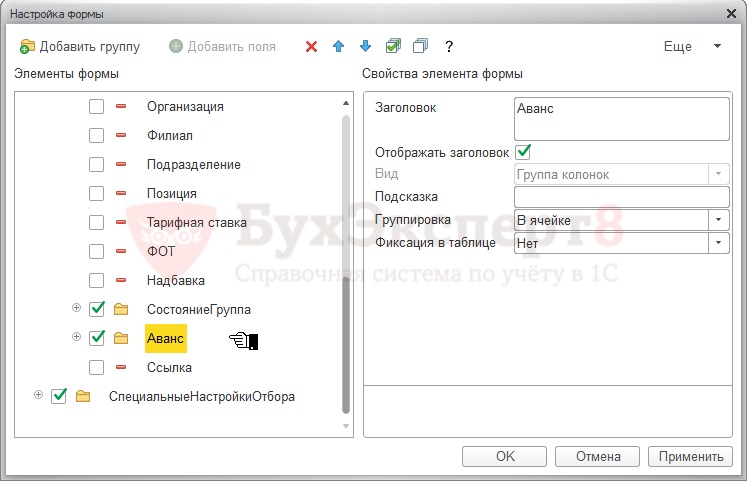
После этого информация о способе расчета аванса будет выводиться в справочнике Сотрудники в отдельной колонке – Аванс, Способ расчета аванса :
Информация о том, куда выплачивается заработная плата и относятся затраты
Перейдя в карточке сотрудника по ссылке Выплаты, учет затрат можно увидеть:
- куда выплачивается зарплата сотруднику;
- способ отражения, на который относится начисленная сотруднику зарплата (если индивидуальный способ отражения для сотрудника не задан, то отображается надпись «Подбирается автоматически», что означает, что будет использован способ отражения, заданный для подразделения или организации):
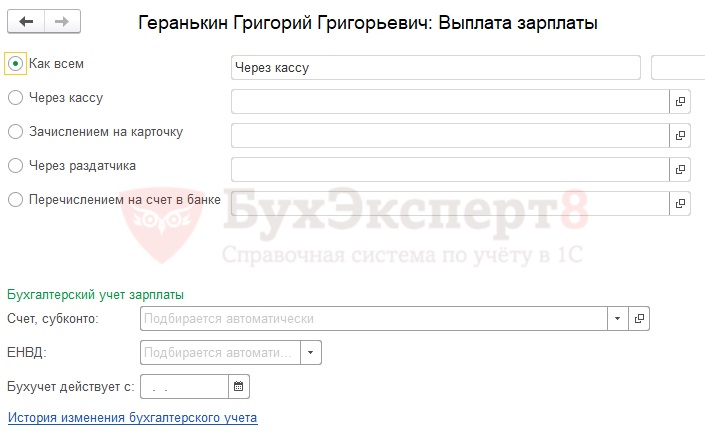
Информацию в виде списка о том, куда выплачивается заработная плата сотрудникам, и на какие счета в бухучете она относится можно получить из отчета Штатные сотрудники ( Кадры – Кадровые отчеты – Штатные сотрудники ):
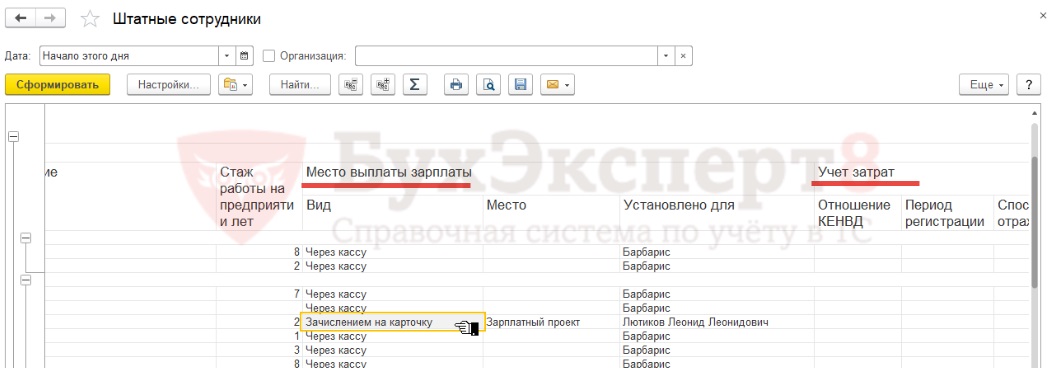
Для этого расширенных настройках отчета следует:
- на вкладке Поля и сортировки установить флажок для группы Место выплаты зарплаты :
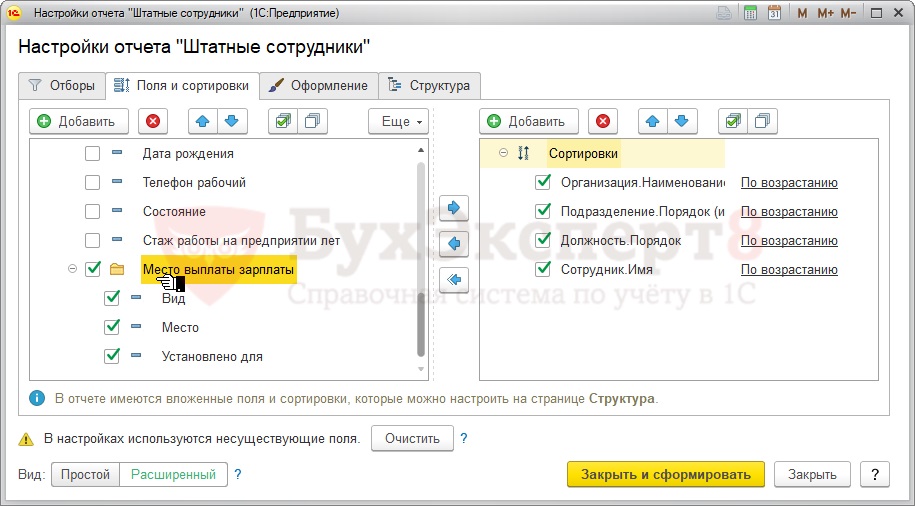
- на вкладке Поля и сортировки добавить поле Способ отражения из раздела Работа и группы Учет затрат :
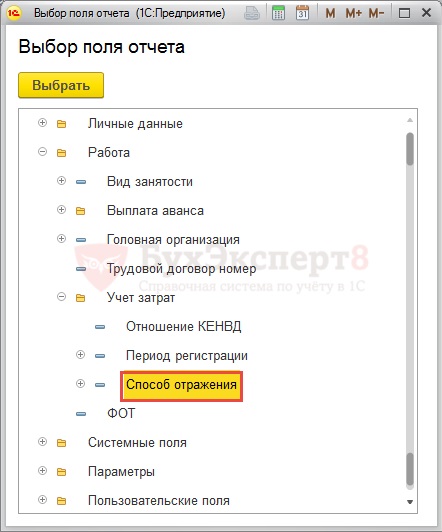
Помогла статья?
Получите еще секретный бонус и полный доступ к справочной системе БухЭксперт8 на 14 дней бесплатно
Похожие публикации
Карточка публикации
(2 оценок, среднее: 5,00 из 5)
Данную публикацию можно обсудить в комментариях ниже.Обратите внимание! В комментариях наши кураторы не отвечают на вопросы по программам 1С и законодательству.
Задать вопрос нашим специалистам можно по ссылке >>
Все комментарии (4)
Как можно посмотреть размер всех начислений по работнику для расчета среднего заработка?
Настройка отчета Анализ зарплаты по сотрудникам (помесячно)
Шаг 1. Формирование исходных данных
Прежде всего, необходимо заполнить исходные данные:
- Период — указать период, за который формируется отчет;
- Организация — если в базе ведется более одной организации, то потребуется указать, по какой из них формируются данные.
Вид формируемого отчета определяется в форме Настройки отчета Анализ по сотрудникам (помесячно) , форма открывается по кнопке Настройки .

Шаг 2. Настройка вкладки Отборы
Выбираем вид отчета Расширенный .

На вкладке Отборы выставить:
- Поле — Физическое лицо;
- Условие — Равно;
- Значение — выбрать сотрудника из справочника Физические лица, по которому проводится анализ; — выбрать значение звездочка, чтобы разместить поле для отбора в шапке отчета.
Шаг 3. Настройка вкладки Поля и сортировки
На вкладке Поля и сортировки в окне Сортировки добавить реквизит Период действия.Частидат.Месяц .

Остальные настройки на данной вкладке оставляем без изменения. Настройки на вкладках Оформление и Структура тоже не меняем.
По окончании настройки отчета нажимаем кнопку Закрыть и сформировать .

Нажимая на плюсы, можно развернуть отчет по начислениям и удержаниям.
Шаг 4. Сохранение настроек отчета Анализ зарплаты по сотрудникам (помесячно)
Чтобы в следующий раз не делать настройки отчета, настроенный вариант можно сохранить по кнопке Выбрать другой вариант отчета или сохранить новый — Сохранить вариант отчета .

Сохраненный вариант отчета можно сделать доступным Только для автора или Всем пользователям .
По кнопке Далее можно указать, в каких разделах программы будет отражаться отчет.

По умолчанию сохраненный вариант отчета отразится в разделе Зарплата и кадры – Зарплата – Отчеты по зарплате .

- Как можно посмотреть размер всех начислений по работнику для расчета среднего заработка?
- Как пересчитать средний заработок, если повысились оклады, но в средний заработок входят премия или доплата?
- Отпускные 2018: когда средний заработок следует скорректировать
Помогла статья?
Получите еще секретный бонус и полный доступ к справочной системе БухЭксперт8 на 14 дней бесплатно
Похожие публикации
-
...Обработка удаляет все записи из регистра сведений Данные о времени.
Карточка публикации
(7 оценок, среднее: 4,29 из 5)
Читайте также:
- Как экспортировать из after effects в adobe animate
- В поле дата 1 не указана дата изменения кода причины нетрудоспособности 1с
- Программа для конвертирования 4k видео на компьютере
- На любом из предлагаемых степиком языке программирования напишите программу которая
- Adobe community help что это за программа и нужна ли она


